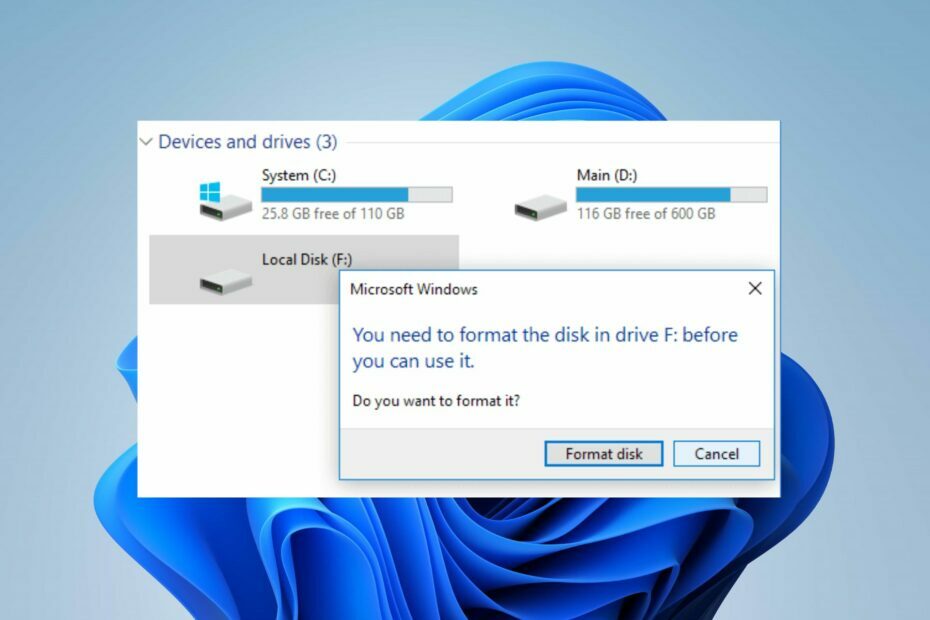Die Verwendung des Datei-Explorers für die Zuordnung sollte genügen
- Wenn Sie unter Windows 10 kein Synology-Laufwerk zuordnen können, liegt das möglicherweise an den falschen Einstellungen.
- Sie können dieses Problem schnell beheben, indem Sie die entsprechende optionale Funktion deaktivieren.
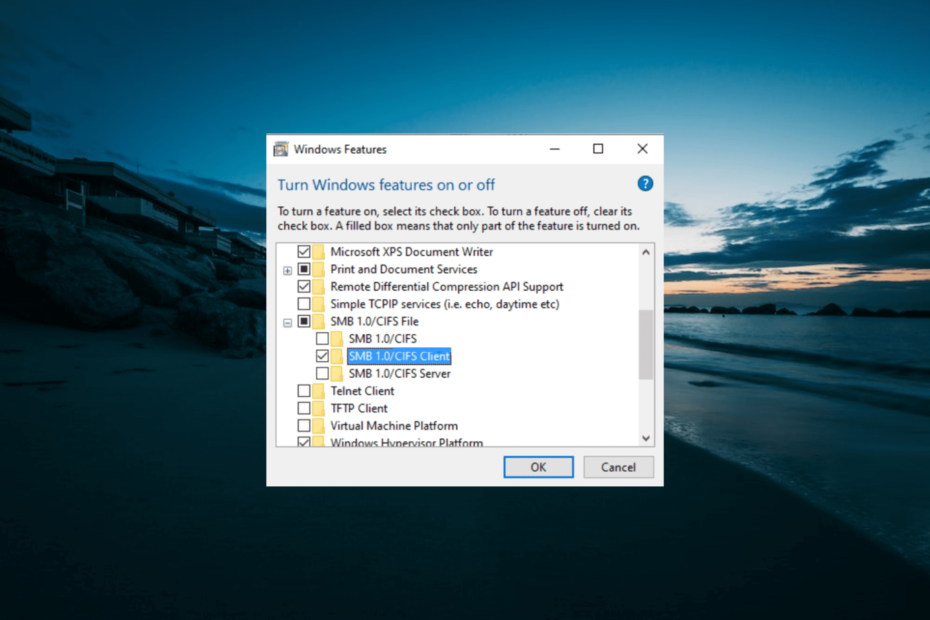
Mehrere Synology-Benutzer haben berichtet, dass sie das Laufwerk unter Windows 10 nicht zuordnen können. Dieses Problem kann äußerst ärgerlich sein, da es in der Art und Weise, wie es ausgedrückt wird, unterschiedlich ist.
In einigen Fällen ordnet der Synology-Assistent das Laufwerk für einen begrenzten Zeitraum zu, und dann wird das gesamte Setup auf die Standardeinstellungen zurückgesetzt, und in anderen Fällen werden die Änderungen überhaupt nicht übernommen.
Aus diesen Gründen werden wir im heutigen Artikel einige der besten Schritte zur Fehlerbehebung untersuchen, die Sie ergreifen können, um dieses lästige Problem zu beheben. Bitte befolgen Sie die in dieser Anleitung beschriebenen Schritte sorgfältig, um weitere Probleme zu vermeiden.
Was kann ich tun, wenn ich das Synology-Laufwerk unter Windows 10 nicht zuordnen kann?
1. Verwenden Sie den Datei-Explorer
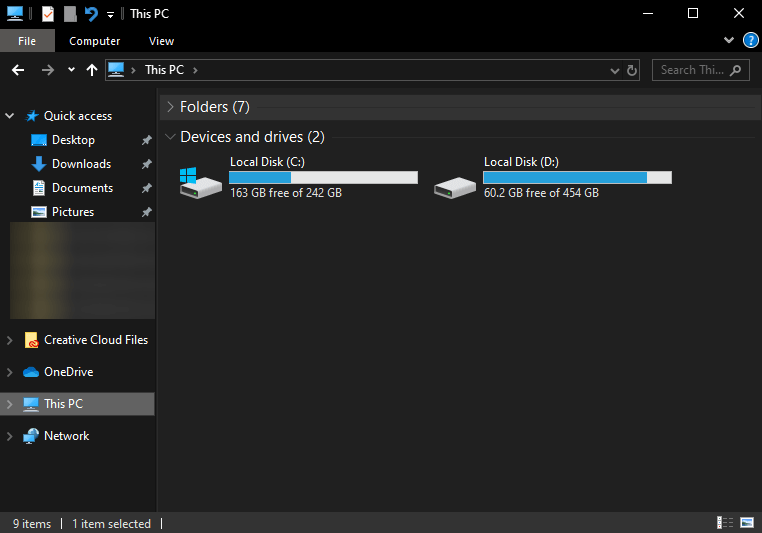
Auch wenn dies zu einfach klingt, um wahr zu sein, haben einige Benutzer diese Problemumgehung verwendet, um ihre Laufwerke zuzuordnen. Das oben erwähnte Problem scheint durch einen Konflikt zwischen der Architektur von Synology und den Windows 10-Laufwerken verursacht zu werden.
Je nachdem, wie fortgeschritten das Problem ist, ist Synology möglicherweise nicht in der Lage, Ihre Laufwerke vollständig zuzuordnen, oder wenn dies der Fall ist, ist dies nur vorübergehend. Um dies zu vermeiden, können Sie einfach den Datei-Explorer von Windows 10 verwenden, um Ihr Laufwerk/Ihre Laufwerke zuzuordnen.
Sie können sich mit dem aktuellen Kontonamen und Passwort bei Ihrem Konto anmelden.
- Laufwerk D fehlt unter Windows 11? Hier erfahren Sie, wie Sie es zurückbekommen
- So führen Sie ein RAID für externe Festplatten unter Windows 11 durch
- Warum wird die externe Festplatte von Toshiba nicht angezeigt? [Gelöst]
2. Deaktivieren Sie die passwortgeschützte Freigabe
- Drücken Sie Windows + X Tasten auf Ihrer Tastatur -> wählen Einstellungen aus dem Menü.
- Im Inneren Einstellungen Fenster -> auswählen Netzwerk & Internet -> klicken Sie auf Status.
- Scrollen Sie zum Ende der Seite und klicken Sie Netzwerk-und Freigabecenter.
- Drück den Knopf Erweiterte Freigabeeinstellungen ändern.
- Expandieren Alle Netzwerke.
- Unter dem Passwortgeschütztes Teilen Abschnitt -> wählen Deaktivieren Sie die passwortgeschützte Freigabe.
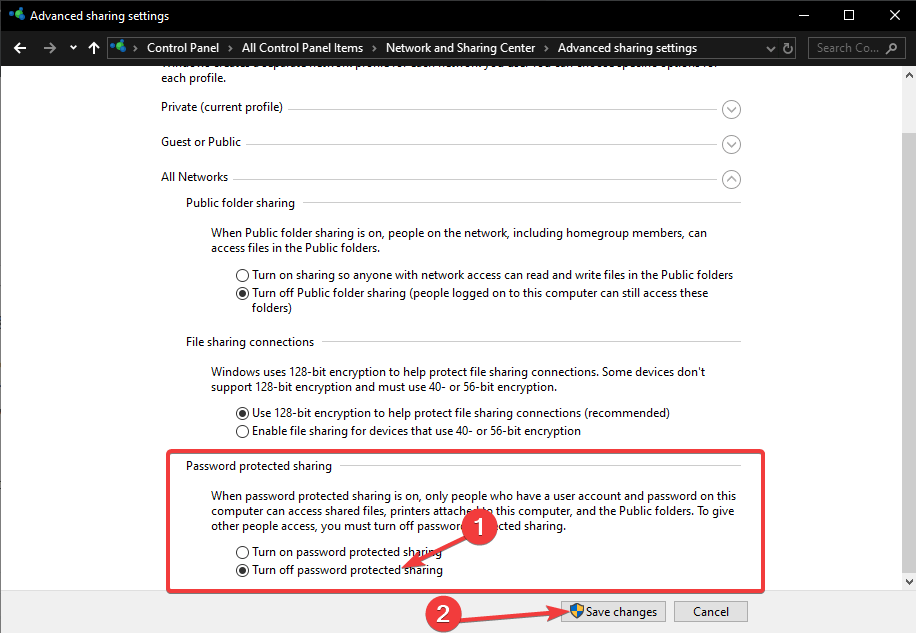
- Wählen Änderungen speichern.
3. Deaktivieren Sie optionale Funktionen im Inneren
- Drücken Sie Windows + R Tasten auf Ihrer Tastatur -> Typ optionalfeatures.exe-> drücken Eingeben.
- Scrollen Sie nach unten zu Unterstützung für SMB 1.0/CIFS-Dateifreigabe -> klicken Sie auf + Zeichen, um das Dropdown-Menü zu aktivieren.
- Markieren Sie das Kästchen daneben SMB 1.0/CIFS-Client.
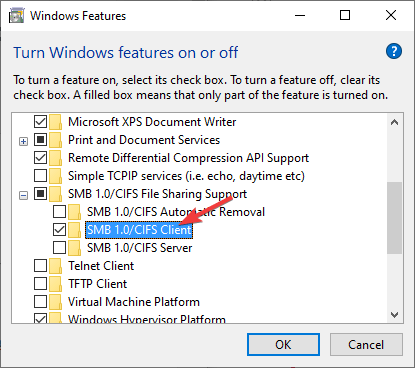
- Deaktivieren Sie die Kästchen für beide Automatische Entfernung von SMB 1.0/CIFS und auch SMB 1.0/CIFS-Server.
- Drücke den OK Klicken Sie auf die Schaltfläche und starten Sie neu, wenn Sie dazu aufgefordert werden.
Dies sollte das Problem beheben, dass das Synology Map-Netzwerklaufwerk unter Windows 10 nicht funktioniert.
4. Ändern Sie die Einstellungen in Synology
- Navigieren Sie zu Einstellungen -> aktivieren SMB-Dienst.
- Im Inneren Erweiterte Einstellungen Tab -> wählen Protokoll SMB3.
- Deaktivieren Sie die Option Transportverschlüsselung um eine langsame Datenübertragung zu verhindern.
- Aktivieren Sie die Option Opp-Sperre.
- Deaktivieren Drücken Sie die Taste Win+X Tasten auf Ihrer Tastatur -> auswählen PowerShell (Administrator) -> Geben Sie den folgenden Befehl ein:
REG ADD HKLM\SOFTWARE\Policies\Microsoft\PassportForWork /v Enabled /t REG_DWORD /d 0 /f - Drücken Sie Eingeben um den Befehl auszuführen.
- Nachdem der Vorgang abgeschlossen ist, starten Sie Ihren PC neu.
Wenn Sie Ihr Synology-Laufwerk unter Windows 10 nicht zuordnen können, sollten Ihnen die Lösungen in diesem Handbuch dabei helfen, das Problem endgültig zu beheben. Im gleichen Sinne, wenn Sie es wissen wollen wie man Netzlaufwerke über VPN zuordnet, schauen Sie sich unsere ausführliche Anleitung für die zu befolgenden Schritte an.
Wir würden gerne wissen, ob dieser Leitfaden Ihnen bei der Lösung Ihres Problems geholfen hat. Bitte teilen Sie uns im Kommentarbereich unten mit, ob Ihnen dieser Artikel geholfen hat.

![Die Anforderung konnte aufgrund eines E/A-Gerätefehlers nicht ausgeführt werden [Fix]](/f/bc1bb455aff6a7ac82462578d93a7aa1.png?width=300&height=460)